Virheen eliminointi 0xE8000065 iTunesissa

- 2391
- 226
- Dr. Darrel Jacobson
IPhone 5: n ja muiden "Apple" -laitteiden omistajat kohtaavat usein ongelmia työskennellessään iTunes -ohjelman kanssa. Huolimatta monista palvelun käytön eduista, Apple -laitteiden käyttäjien käytettävissä oleville rikkaat toiminnallisuudet, jotka eivät sisällä mediasoittimen vaihtoehtoja, myös mahdollisuuden päivittää, palauttaa iOS -laiteohjelmisto, Aytyunien virheet eivät ole harvinaisia. Mikä tahansa ohjelman prosessit, riippumatta siitä, onko se synkronointi tai vilkkuva. Viestissä määritelty koodi ilmoittaa ongelman mahdollisista provosoivista tekijöistä, mikä kaventaa ratkaisun etsintäpiiriä ongelmaan. Yhteysvirhe 0xE8000065 iPhone iTunesiin tapahtuu yrittäessään synkronoida Apple -laitteen ohjelman kanssa, menettelyn keskeyttäminen. Vikaan voi olla useita syitä, joten jokainen todennäköinen ratkaisu vuorotellen voit päästä eroon ongelmasta.

Kuinka poistaa virhe 0xE8000065 iTunesissa.
Menetelmät virheiden 0xE8000065 poistamiseksi iTunesissa
Sinun ei pitäisi olla kovin huolestunut, jos näit viestin epäonnistumisesta, useimmissa tapauksissa ongelman poistaminen ratkaistaan nopeasti ja yksinkertaisesti, joten voit päästä eroon tuntemattomasta virheestä 0xE8000065 itse.
Menetelmä 1. Uudelleenlatauslaitteet
Usein se on alkeellisin ratkaisu uudelleenlatauslaitteiden muodossa, joka eliminoi systeemisen vian, etenkin mahdollisuudet korjata 0xE8000065 -virhe, joka syntyi iTunes -sovelluksen aloittaessa, on korkea, jos se "tyytyväinen" sen läsnäoloon ensimmäistä kertaa. Ongelman debyytti voi johtua pienestä vikasta, jonka eliminointia varten sinun tulisi poistaa IPhone 5: n (tai muu iOS -laite) käytöstä tietokoneesta, käynnistä sitten "Apple" ja tietokone uudelleen vakiotilassa ja sitten sitten sitten ja sitten sitten vakiotilassa ja sitten sitten vakiotilassa ja sitten sitten Kytke älypuhelin uudelleen USB -shnoursilla, suorita aytyuns ja yritä tehdä uudelleen.
Menetelmä 2. USB -kaapelin vaihtaminen
Ei-alkuperäisen tai vaurioituneen kaapelin käyttö johtaa usein yhteyden virheisiin, joten vaikka Apple on USB-suunnitelma, tämä ei aina varmista oikean toiminnan. On suositeltavaa käyttää vain kaapelia, joka menee kokoonpanoon iPhone 5S: n tai muun käytetyn iOS -laitteen kanssa. Lisäksi on tarpeen tarkistaa USB-Sdener ja jos vaurioita on, se on tarpeen korvata.

Menetelmä 3. Yhteys toiseen USB -porttiin
Ongelma voi olla myös tietokoneen liittimen vika, joten sinun tulisi yrittää muodostaa yhteys toiseen USB -porttiin. Tietokoneen tapauksessa on suositeltavaa käyttää kotelon takaseinämän liitintä, kannettavalla tietokoneella ei ole eroa, vaan portti 3.0, joka visuaalisesti eroaa muusta sinisellä, on parempi olla muodostamatta yhteyttä. Sinun on kytkettävä suoraan tietokoneeseen levittämättä erilaisia napoja, sovittimia jne. D. On myös suositeltavaa irrottaa muut USB -laitteet tietokoneesta hiiren/näppäimistön ja iPhonen lukuun ottamatta.
Menetelmä 4. ITunes -päivitys
Ohjelman oikean toiminnan varmistamiseksi on tärkeää seurata päivityksiä ja asentaa uusimmat versiot. Voit nähdä käytettävissä olevat vaihtoehdot valikosta "Ohje" - "Päivitykset". Kun olet asentanut ohjelman uusimman version, on tarpeen käynnistää tietokone uudelleen, tarkista, ilmestyykö virhe 0xe8000065 uudelleen.
Menetelmä 5. Siivous lukituskansioon
ITUNES 0xE8000065: n virheen poistamisessa voi myös auttaa puhdistamaan lukitusluetteloa. Tämä kansio säilyttää tietoja ohjelman käytöstä. Voit poistaa tiedot siitä seuraavasti:
- Irrota tietokoneesta käytetty iPhone 5S tai muu iOS -laite;
- Sulje aytyuns;
- Pisteemme hakupalkissa "%ProgramData%";
- Löydämme luettelon "omena" -kansio ja sen sisältä "lukitus";
- Napsauta tämän kansion oikean hiiren painiketta ja valitse Pudotetun valikon ”Poista” -vaihtoehto ja käynnistä sitten tietokone uudelleen, jotta muutokset tulevat voimaan.
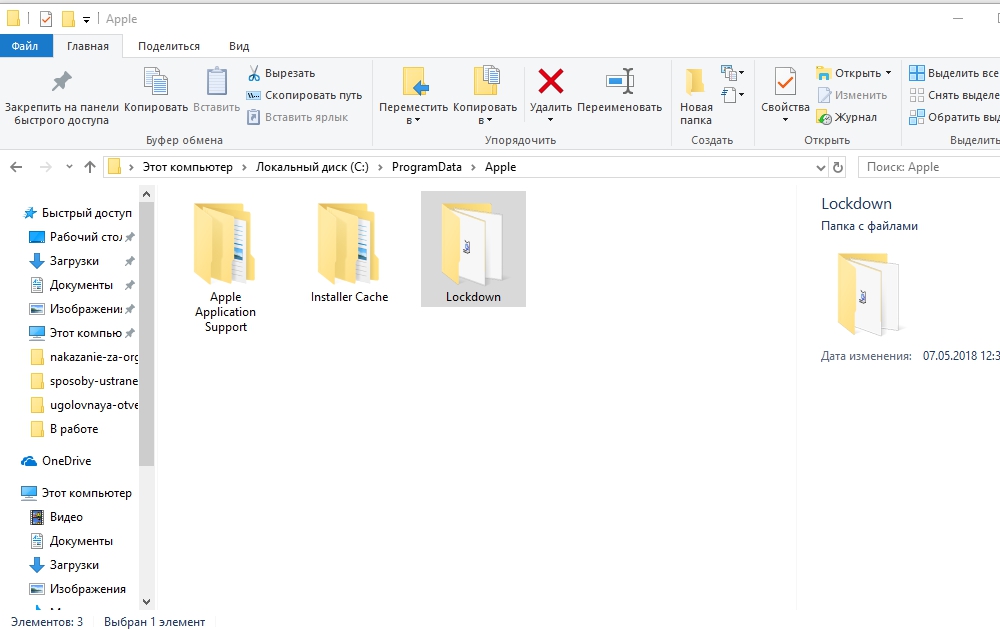
Menetelmä 6. Windows päivitys
Järjestelmän vanhentuneet komponentit voivat myös aiheuttaa vian iTunes -ohjelmassa. Lataaksesi käytettävissä olevat päivitykset, sinun on siirryttävä ”Päivityskeskukseen” ohjauspaneelin tai parametriikkunan kautta (kymmenennelle Windows). Täältä sinun on etsittävä käytettävissä olevia päivityksiä ja niiden asennusta ja käynnistetään sitten tietokone uudelleen. Tämä sallii suoritetut muutokset OS: n toiminnan aikana esiintyvien häiriöiden korjaamiseksi, mukaan lukien virheiden poistaminen 0xE8000065.
Menetelmä 7. ITunesin uudelleenasentaminen
Tehokas tapa poistaa virheet Aytyunsissa on ohjelmiston asennus. Ensinnäkin ohjelma ja komponentit on poistettava kokonaan tietokoneesta. Näihin tarkoituksiin suunnitellut ystävälliset sovellukset, esimerkiksi Revo Poistaja, voivat helpottaa tehtävää. Poistomenettelyn jälkeen sinun on käynnistettävä tietokone uudelleen ja asennettava sovelluksen uusin versio virallisesta resurssista.
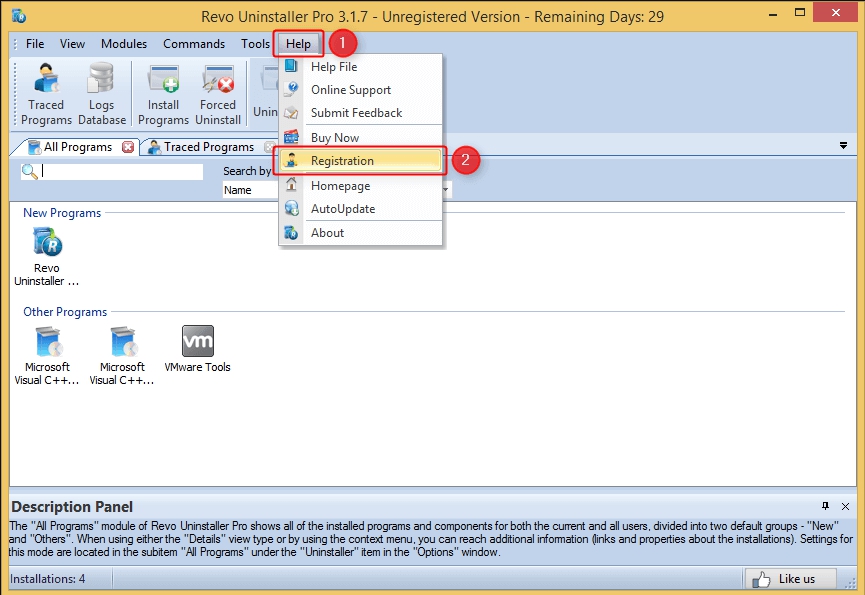
Menetelmä 8. Restaurointi iTunesissa
Jos aiemmat menetelmät eivät ole selvittäneet 0xe8000065 iTunesin virhettä, voit siirtyä äärimmäisiin mittauksiin heijastamalla laitetta. Kun iPhone palautetaan, kaikki käyttäjätiedot menetetään, joten on suositeltavaa tehdä varmuuskopiointi. Sinun on myös ladattava iOS: n tuore versio virallisesta lähteestä ja aloitettava sitten palautusprosessi ja odotettava sen valmistumista. ITUNES: n latausmenetelmä on merkityksellinen, kun virhe 0xe8000065 ilmestyy synkronoinnin aikana, mutta yhteys on onnistunut.
Jos mikään yllä olevista menetelmistä ei auttoi ja ohjelma ei määritä laitetta, todennäköisimmin ongelma on laitteistossa, niin ammattilaiset voivat auttaa ratkaisemaan palvelukeskuksen ongelman.

